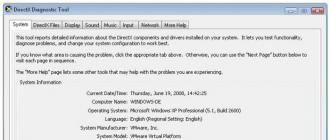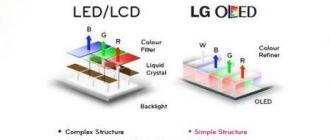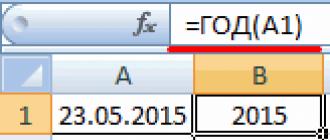Plugin Hyper Cache – mise en cache sans problèmes. Hyper Cache - activez le plugin de mise en cache dans WordPress pour optimiser le blog WP et réduire sa charge sur le serveur d'hébergement Configuration d'une exception pour le plugin Hyper Cache
Salutations à tous les lecteurs. Aujourd'hui, je veux parler de l'un des points d'optimisation d'un site sur WordPress : accélérer le chargement des pages, accélérer le site dans son ensemble. Une façon d'accomplir cette tâche est la mise en cache. Il existe de nombreux plugins pour créer des caches. Hyper Cache et WP Super Cache sont deux des plus populaires. Cet article vous guide dans la configuration de WordPress Hyper Cache.
Tout d'abord.
Fonctionnement WordPress, mise en cache
Le CMS WordPress est une excellente plateforme pour créer des sites Web. Il est facile à configurer, pratique, avec d'excellentes fonctionnalités, une variété de plugins pour mettre en œuvre une tâche de toute complexité. Dans le même temps, la charge sur le serveur est plus importante que lorsque l'on travaille avec des pages statiques.
Comment fonctionne WordPress ? Toutes les informations, tout comme dans Joomla et autres CMS, sont stockées dans différentes parties du modèle et des tables de la base de données. Chaque type d'informations possède son propre tableau : articles, commentaires, informations sur l'auteur, le site Web, etc.
Ainsi, lorsqu'un visiteur appelle une certaine page, celle-ci est générée à partir de différentes parties de la page utilisée : en-tête, pied de page, barre latérale, partie contenu, puis le contenu de la base de données est chargé. Le système exécute de nombreuses commandes et envoie le nombre requis de requêtes à la base de données. Et ce processus se répète encore et encore lorsque chaque utilisateur ouvre une nouvelle page. C'est ainsi que se forme une page au format HTML. Et il est formé sur le serveur d'hébergement. Plus la fréquentation augmente, plus la charge augmente.
La mise en cache est conçue pour résoudre ce problème.
Le principe de la mise en cache des données
Que se passe-t-il lorsque vous utilisez la mise en cache ? Le visiteur se rend sur le site. WordPress effectue les requêtes décrites ci-dessus et génère la page HTML, tout en l'enregistrant dans le dossier du site approprié. En accédant à nouveau à cette page, le système n'a pas besoin de passer par une procédure de génération complexe ; il l'appelle simplement à partir du dossier des pages mises en cache enregistrées et la transmet à l'utilisateur.
Cette technique facilite le travail du serveur et accélère le chargement du site dans le navigateur.
Un cache est une sorte de stockage de données avec un accès rapide aux informations.
La base de données WordPress contient un grand nombre de plugins. Mais il existe un groupe de plugins dits obligatoires qui doivent être installés sur chaque projet. Comme un plugin d'optimisation SEO, par exemple SEObyYoast, un plugin de sauvegarde (WordPress Database Backup), un plugin de mise en cache.
Fonctionnalités d'installation d'Hyper Cache
Le plugin est installé de manière standard. En voici un détaillé pour vous rafraîchir la mémoire. Il y a une petite différence. Pour qu'Hyper Cache fonctionne, après activation, il vous demandera d'apporter des modifications au fichier wp-config.php.
Ce fichier se trouve à la racine du site. Des modifications y ont été apportées lors de l'installation de WordPress, un identifiant et un mot de passe pour la base de données ont été spécifiés.

Vous pouvez ajuster wp-config directement sur l'hébergement. À ces fins, j'utilise le programme spécialisé Notpade++.
Après avoir enregistré et téléchargé le fichier sur l'hébergement, le plugin a déjà commencé à fonctionner. Pour les paramètres individuels qui répondent à vos besoins, vous devez accéder à l'élément Hyper Cache, qui apparaît dans la section Paramètres.

Le plugin a une version russe, ou plutôt une traduction russe. Certaines fonctions ne sont pas traduites, mais deviennent claires dans le contexte général.
En haut se trouvent trois icônes qui permettent de vider tout le cache si nécessaire et de connaître la taille du cache.

- Supprimer tout le cache— le plugin crée un dossier pour stocker les informations mises en cache. Cliquer sur le bouton supprime toutes les données. En cas de changements globaux, vous devez l'utiliser.
- Nettoyage des archives et de la maison— lorsque vous cliquez dessus, le cache des pages désignées est supprimé, tandis que les entrées et le reste restent enregistrés.
- Calcul de la taille du cache— des informations sur la taille du dossier sur le serveur.
Les paramètres du plugin se composent de quatre sections : Principal, Exceptions, Mobile, CDN.
Principaux paramètres du plugin Hyper Cache
Passons à une analyse complète de chaque fonction.

Désactiver les traductions— désactiver les traductions. Lorsque vous activez l'option et enregistrez, les paramètres du plugin seront affichés en anglais natif. Si vous êtes un expert dans la langue, activez-le.
Les pages mises en cache seront valides pendant. Probablement le point principal. La durée de vie du cache est configurée. Le temps est défini en heures, après quoi le cache est supprimé et un nouveau sera créé lors de la visite d'un nouvel utilisateur. Pour les articles ordinaires qui ne sont pas mis à jour, vous pouvez définir en toute sécurité une valeur d'environ 1 semaine ou plus. La création de moins de fichiers de cache réduit les ressources du serveur nécessaires à leur création. Sur des pages qui changent fréquemment, il est naturellement temps d'en placer moins. La page principale d'un site d'actualités n'a pas du tout besoin d'être mise en cache.
Activer la compression. Compression des pages de cache. Hyper Cache prévient : si les pages Web du site Web ne s'affichent pas correctement sous forme de caractères illisibles, vous ne devez pas activer l'option, cela signifie que le serveur utilise déjà la compression.
Activer la compression à la volée- activer la compression à la volée. Le processus de compression des pages Web qui ne sont pas dans le cache se produit. L'activation accélérera le chargement des pages, mais augmentera également la charge.
Lorsque la page d'accueil est mise à jour, le reste sera mis à jour. C'est l'idée derrière la fonction. Lors de la mise à jour de la page principale du projet, vous pouvez spécifier le nombre de publications dont le cache doit être réinitialisé, c'est-à-dire mis à jour. Je ne vois pas l'intérêt de cela.
Lorsque les entrées sont modifiées. Lorsque vous modifiez un article pour afficher immédiatement les informations nouvellement ajoutées aux visiteurs, vous devez activer cette option. Il existe deux options : mettre à jour la page principale, et les pages d'archives, les sections.
Lors de la rédaction d'un commentaire. Lorsqu'un nouveau commentaire est ajouté, le cache des pages spécifiées est également mis à jour. Tout est logique ici. Une personne laisse un commentaire et le visiteur suivant voit déjà ce commentaire, et non la page Web enregistrée créée par Hyper Cache.
Dossier cache. Le plugin crée automatiquement un dossier pour stocker les fichiers mis en cache. Grâce à cette fonction, vous pouvez saisir l'adresse du dossier que vous avez créé. Mais pour moi, quelle différence cela fait-il ?

Autoriser la mise en cache du navigateur. Sûrement, au moins une fois, lorsque vous êtes allé sur une certaine page, vous avez vu dans votre navigateur une ligne du type : « Une copie enregistrée de la page vous sera présentée. » C'est le travail d'un plugin similaire et de cette fonction. L’essentiel est le suivant. Lors de la visite, Hyper Cache permet au navigateur de sauvegarder le cache des pages du côté de l'utilisateur, c'est-à-dire qu'il est enregistré dans le dossier cache de l'ordinateur. Lorsque vous accéderez à nouveau à cette page Web, elle sera affichée depuis le cache de votre ordinateur, ce qui est plus rapide que si elle était affichée côté serveur. Nous incluons cet article – nous sommes pour la rapidité.
HTTPS. Doit être activé lors de l'utilisation du protocole de connexion sécurisé HTTPS.
Utilisez readfile(). Option de lecture de fichiers. Selon les développeurs, cela fonctionne mieux que la fonction de mise en cache file_get_contents() réellement utilisée.
Sert les robots avec des pages expirées. Le but de la fonction est de donner toutes les pages aux robots de recherche, même avec un cache expiré. Quand cela pourrait-il arriver ? Dans le cas où la période de stockage du cache a expiré et que le nouvel utilisateur n'a pas visité cette publication. Étant donné que les robots ont besoin de recevoir des informations à jour (les messages ont peut-être été modifiés), cela ne sert à rien d'activer cette fonction.
Enregistrez les paramètres principaux et passez à la section suivante.
Configuration de l'exclusion du plug-in Hyper Cache
Le plugin a la capacité d'exclure certaines pages du site de la mise en cache. Les fonctionnalités sont activées pour diverses raisons.

Ne mettez pas en cache votre page d'accueil. La page principale des blogs personnels est presque toujours le fil d’actualité de la ressource. Les exceptions sont les sites commerciaux où il y a une description au recto. La page d'accueil est ce qu'on appelle la page de destination. Tout est individuel. Si le principal n’est pas mis à jour dans la journée, vous pouvez créer un cache sinon cela ne sert à rien.
Ne pas mettre en cache la "page 404". Activons-le.
Ne pas mettre en cache le flux de commentaires. Il n'est pas nécessaire de créer un cache de commentaires. Les visiteurs devraient voir les nouveaux commentaires publiés. Mon avis.
Ne pas mettre en cache le flux de commentaires RSS. Même.
Ne pas mettre en cache les pages avec des URI – Ne mettez pas en cache les pages avec des URL. Vous pouvez définir des pages spécifiques à ne pas mettre en cache. Entrez chaque URL sur une nouvelle ligne.

Ne pas mettre en cache les pages dont les URI commencent par- Ne mettez pas en cache les pages dont les URL commencent par. Utilisé pour exclure une partition entière de la fonction de cache. Par exemple, un site Web avec une section d'actualités constamment mise à jour, un forum visité.
Contourner le cache des lecteurs avec des cookies- Contourner le cache pour les lecteurs utilisant des cookies.
Contourner le cache pour les lecteurs avec des appareils (agents utilisateurs)— Contourner le cache pour les lecteurs utilisant des appareils. Il s'agit des applications qui accèdent aux sites. Par exemple, un navigateur.
Contourner le cache pour les lecteurs qui commentent- Contournement du cache pour les lecteurs qui commentent. Lorsque cette option est activée, le visiteur ayant laissé un commentaire le verra immédiatement. Au cas où ils ne seraient pas modérés par l’administrateur. Sinon, il y aura un message ayant la signification suivante : « Votre commentaire est en attente de modération. » Il devient clair pour le lecteur que le commentaire a atteint son objectif et ne s'est pas perdu.
Ne pas mettre en cache les publications datant de plus de- Ne mettez pas en cache les messages datant de plus de . Après avoir marqué le nombre de jours, les articles deviennent obsolètes et le plugin arrête la mise en cache. Cela vaut la peine de l’activer lorsque les anciennes publications cessent de générer du trafic.
Il y a quelques points à noter à propos de ce sujet qui ne sont pas spécifiques à la mise en cache. Cela vaut la peine de revoir et d’améliorer périodiquement les anciennes notes. Peu importe le trafic qu’ils génèrent. Les informations présentées dans la publication sont obsolètes, donnez au visiteur des informations nouvelles et à jour. Peut-être que les articles sont en route vers le premier numéro et doivent être « poussés » vers le TOP. Ou vice versa, la fréquentation a diminué. Il est nécessaire d'élargir le noyau sémantique d'un article spécifique, d'augmenter les requêtes de recherche sous lesquelles l'utilisateur accédera à votre site. Il peut s'agir de modifications mineures du contenu, de l'ajout de graphiques, de tableaux ou de fichiers multimédias. Tout est individuel.
Je m'écarte un peu du sujet du post. Nous continuons à configurer Hyper Cache.
Paramètres du plugin Hyper Cache pour les appareils mobiles
Le plugin vous permet de configurer les paramètres séparément pour le trafic mobile et les ordinateurs de bureau. Profitons de cette opportunité.

Pour les appareils mobiles— Pour les appareils mobiles. À ce stade, vous avez le choix entre trois options. Lorsque vous utilisez la conception adaptative sur une ressource, laissez les paramètres : Utiliser le cache principal. Dans ce cas, il n'y aura aucune différence entre l'affichage de la page pour un utilisateur de PC et un utilisateur mobile.
Pour la version mobile du site, lorsque le visiteur voit une page différente du modèle principal (léger), activez la deuxième option : Utilisez un cache séparé. Hyper Cache créera alors deux fichiers de cache différents. Avec ce choix, indiquez au plugin quel modèle montrer à un visiteur provenant d'un appareil mobile.
Quelques mots sur le modèle adaptatif. De plus en plus de personnes achètent et utilisent des gadgets mobiles pour accéder à Internet. Smartphones et tablettes. Le trafic provenant de ces appareils augmente progressivement. Selon les statistiques de Yandex Metrica, le pourcentage de visiteurs de ce site à partir d'appareils mobiles est en moyenne de 20 à 25 %. Dans certaines niches, par exemple dans le secteur des services, ce type de trafic est le principal. S'il n'existe pas de version mobile du site, les moteurs de recherche des comptes de webmasters le marquent comme commentaire et vous conseillent de le corriger.
Il est probable que les ressources qui ne sont pas adaptées à la visualisation sur les appareils mobiles seront rétrogradées dans les résultats de recherche. Ne négligez pas les conseils des moteurs de recherche.
Thème mobile. Ce point est lié au premier. Si vous sélectionnez un modèle distinct ci-dessus, indiquez-le ici. Sinon, laissez l'utilisation par défaut du thème de site actif.
Agents utilisateurs mobiles. Par défaut, l'agent utilisateur est spécifié, qui est considéré comme un utilisateur mobile. Si vous avez quelque chose à ajouter, ajoutez-le.
Configuration du CDN HyperCache
Malheureusement, je ne peux pas fournir d'informations complètes sur cette section. La fonction inclut la possibilité de fournir au visiteur une image CSS à partir du stockage cloud. Les fichiers du site Web sont situés sur différents serveurs et sont livrés à la demande depuis le serveur le plus proche, réduisant ainsi la charge et augmentant la vitesse.
Après tous les réglages, il est logique de vérifier si « WordPress Hyper Cache ne fonctionne pas ? C'est très facile à faire. Ouvrez le site dans un autre navigateur. Cela doit être fait car l'administrateur des ressources reçoit toujours les dernières informations. Affichez le code source, qui s'ouvre avec le raccourci clavier CTRL + U. Le code suivant devrait apparaître tout en bas.
Si ce n'est pas le cas, actualisez la page et regardez à nouveau.
La configuration de WordPress Hyper Cache se termine ici. A partir de ce moment, la charge sur le serveur diminuera et le temps de réponse du site diminuera. La mise en cache n’est qu’un des points de l’optimisation d’un site Web. Dans l'un des articles suivants, j'écrirai un aperçu des méthodes d'optimisation d'image. Ici, vous pouvez lire comment utiliser Photoshop.
Quels plugins de mise en cache utilisez-vous actuellement et envisagez-vous d'utiliser Hyper Cache si vous en avez un autre activé ?
Je vous souhaite à tous bonne chance et des sites Web rapides !
Bonjour, chers lecteurs du site blog. Dans cet article je continuerai le sujet de l'optimisation de WordPress() afin de réduire sa charge sur le serveur d'hébergement. Cette question deviendra de plus en plus pertinente pour vous à mesure que les visiteurs viendront sur votre blog.
L’article précédent en décrivait quelques-uns. Mais il ne s’agit bien entendu que de demi-mesures qui doivent être mises en œuvre en combinaison avec d’autres méthodes.
Il existe de nombreuses méthodes d'optimisation et je parlerai de chacune d'elles en détail dans cette série d'articles. Aujourd'hui, nous allons examiner l'un des plus efficaces d'entre eux, à savoir la mise en cache. Vous devez d’abord décider de quoi il s’agit et pourquoi vous devez l’utiliser. Voyons d’abord comment fonctionne un blog sur WordPress sans cache.
Mise en cache dans WordPress et comment fonctionne un blog
Le fait est que les navigateurs ne fonctionnent qu'avec des pages Web au format HTML() et ne comprennent pas du tout le langage PHP dans lequel, en fait, ce moteur est écrit. Par conséquent, WordPress, après qu'un utilisateur accède à l'une ou l'autre page de blog, doit avoir le temps de générer cette page sur la base de l'algorithme écrit dans son code PHP.
Dans un site Web statique classique (il en reste très peu aujourd’hui), toutes les pages Web existent réellement et se trouvent sur votre serveur d’hébergement. Vous pouvez toujours y accéder en saisissant l'adresse appropriée dans le navigateur, ou même physiquement, via FTP, télécharger une page du serveur sur votre ordinateur et l'ouvrir en double-cliquant dessus. Comme on dit, ça se sent.
Sur la base de ces modèles, une conception graphique de la page Web demandée est créée, puis, par exemple, le texte d'un article est chargé dans la zone de contenu à partir de la base de données MySql. Les données de la base de données MySQL peuvent également être chargées dans la zone de la barre latérale si vous utilisez des outils ou des plugins WordPress standard pour y afficher des informations.
Comme vous l'avez probablement déjà remarqué, cette méthode de génération de pages Web pour un navigateur cache un certain problème, qui peut devenir particulièrement aigu lorsqu'il y a un grand nombre de visiteurs sur le blog. Le code des fichiers écrits en PHP est interprété à la volée dans une page HTML.
S'il y a beaucoup de demandes adressées à la base de données pour créer des pages (avec un trafic de blog élevé), cela peut charger considérablement l'hébergement. Même si nous supposons que tous les visiteurs actuellement sur votre site ont demandé la même page, celle-ci sera quand même créée à nouveau dans WordPress autant de fois que le nombre de visiteurs ont cliqué sur le lien correspondant.
La solution pour sortir de cette situation est de utilisation du cache. Comment fonctionne la mise en cache dans WordPress ? Assez facile. Chaque fois que, à la demande d'un visiteur, une page au format HTML est générée sur le serveur, elle est non seulement transmise au navigateur de l'utilisateur ayant cliqué sur le lien, mais est également enregistrée dans le dossier correspondant de votre site.
Et la prochaine fois que vous accéderez à cette page, elle ne sera pas régénérée, occupant des ressources du serveur (créant une charge supplémentaire sur son processeur et sa RAM), mais sera transférée au navigateur de l'utilisateur qui a demandé cette page depuis le dossier même de votre site où elles sont stockées dans des pages Web mises en cache.
Cette méthode, lorsque la page Web entière est mise en cache, est la plus efficace, mais pas la seule possible. De plus, certains éléments dynamiques de votre blog risquent de ne pas fonctionner.
Certains plugins WordPress mettent uniquement en cache les requêtes de base de données et permettent donc aux éléments dynamiques de fonctionner. Néanmoins, la mise en cache de pages Web entières reste, à mon avis, le moyen le plus efficace.
Le héros de la publication d'aujourd'hui (le plugin Hyper Cache) met en cache des pages entières et stocke leurs versions HTML dans son dossier cache. Ce qui est remarquable, c’est que la mise en cache ne fonctionne que pour les visiteurs non enregistrés de votre blog. Parce que La plupart des blogueurs n'utilisent pas l'enregistrement, alors le seul utilisateur enregistré dans ce cas sera uniquement l'administrateur, c'est-à-dire Toi.
La mise en cache ne fonctionnera pas pour vous et c'est très pratique. Par exemple, lorsque vous apportez des modifications à la conception, vous n'aurez pas besoin de réinitialiser le cache à chaque fois pour voir les résultats des modifications apportées. Je voudrais donner un exemple de l'efficacité de l'utilisation de cette extension dans WordPress.
L’hébergement est bon et gratuit, il est absolument excellent. Mais un jour, leur disque dur, où se trouvaient les bases de données de tous les utilisateurs, est tombé en panne. Et ce qui est remarquable, c'est que mon blog a continué à fonctionner tranquillement, car ses pages étaient ouvertes depuis le cache et il n'y avait aucun appel à la base de données, car elle n'était pas disponible.
La mise en cache était également activée, mais ne fonctionnait pas, se plaignant de l'indisponibilité de la base de données. La durée de vie des copies HTML des pages Web dans mon cache était de 1440 minutes (un jour), ce qui s'est avéré plus long que le temps pendant lequel la base de données était inactive sur l'hébergement (plusieurs heures).
Voici un merveilleux plugin pour la mise en cache dans WordPress. Eh bien, je pense que c'est assez de théorie et il est temps d'examiner son installation et sa configuration réelles.
Installer le plugin Hyper Cache sur WordPress
Télécharger Hyper Cache vous pouvez depuis la page officielle. Ensuite, nous effectuons les étapes d'installation standard. Décompressez l'archive hyper-cache.zip à l'aide de ftp manager (), connectez-vous à votre site et téléchargez le dossier hyper-cache dans le dossier wp-content/plugins/plugins sur l'hôte distant.
Ensuite, vous devrez activer la mise en cache dans le moteur WordPress lui-même. Pour ce faire, nous devrons ouvrir le fichier de configuration wp-config.php pour le modifier, que vous pouvez trouver dans le dossier racine du serveur de votre site. Il vous suffira d'y ajouter une seule ligne de code :
Définir("WP_CACHE", vrai);
Vous pouvez l'insérer n'importe où avant la ligne :
/** Chemin absolu vers le répertoire WordPress. */ if (!défini("ABSPATH")) définir("ABSPATH", dirname(__FILE__) . "/");
Par exemple, j'ai inséré dans la zone où sont définis les paramètres de la base de données :
/** Nom de la base de données pour WordPress */ definition("WP_CACHE", true); définir("DB_NAME", "wm1604_ox823");
Connectez-vous à la zone d'administration WordPress, sélectionnez l'onglet « Plugins » - « Inactif », recherchez la ligne avec ce plugin et activez-le. Ensuite, sélectionnez Paramètres -> Hyper Cache dans le menu de gauche. Si aucun message d'avertissement n'apparaît dans la fenêtre des paramètres, alors tout est prêt.
Si des avertissements apparaissent, définir les droits d'accès sur 777 sur le dossier (lisez à ce sujet dans l'article sur Filezilla sur le lien juste au-dessus) wp-content ou le dossier wp-content/plugins/hyper-cache sera très probablement utile.
Cela est nécessaire pour que ce plugin puisse créer un dossier dans WordPress pour stocker les pages Web en cache appelé cache. Après l'avoir créé, vous pouvez renvoyer les autorisations () sur le dossier wp-content et le dossier wp-content/plugins/hyper-cache à 755, ainsi que sur le dossier cache, que j'ai dans wp-content/plugins/ hyper-cache/cache , définissez les autorisations sur 777 pour que Hyper Cache puisse écrire et effacer les fichiers HTML mis en cache.
Paramètres Hyper Cache pour réduire la charge du serveur
Dans le premier champ de paramètres (dans le menu de gauche, sélectionnez Paramètres - Hyper Cache) appelé « Fichiers dans le cache », vous pouvez voir combien de pages Web de votre blog sont actuellement stockées dans le cache.
Il y a un bouton très important dans ce champ "Vider le cache", qui permet de réinitialiser le cache, c'est-à-dire supprimez-y tous les fichiers du dossier désigné à cet effet. Vous pourriez avoir besoin de ce bouton si, par exemple, vous avez apporté des modifications au design et souhaitez que vos visiteurs les voient le plus rapidement possible. Car sinon, ils continueront à n’avoir accès qu’aux versions mises en cache des pages Web.
Dans la zone "Configuration" les paramètres principaux sont concentrés.

Dans le champ « Cached Pages Timeout », vous pouvez définir la durée de vie du cache dans WordPress. Pendant ce temps, les copies HTML des pages Web de votre blog seront stockées dans le dossier cache et tous les utilisateurs qui en feront la demande recevront exactement ces copies.
Mais dès que le délai précisé dans ce champ pour une page web expire, la prochaine fois qu'un visiteur y accédera, celle-ci ne sera plus ouverte depuis le cache, mais de manière standard. Dans ce cas, il sera remis en cache par le plugin et placé dans le dossier cache. Si la durée de vie est trop courte, Hyper Cache, au lieu de décharger le serveur, lui imposera une charge accrue en raison de l'enregistrement constant des pages Web mises en cache.
Le champ « Mode d'invalidation du cache » définit la méthode de vidage du cache lors de l'ajout de nouveaux éléments à votre blog ou de la mise à jour d'articles existants (y compris lors de l'ajout de commentaires). Si vous sélectionnez « Toutes les pages mises en cache » dans la liste déroulante, lorsque vous ajoutez une nouvelle publication ou mettez à jour une publication existante, l'intégralité du cache de WordPress sera mise à jour (effacée). Si vous sélectionnez "Rien", le cache restera inchangé.
Au moment de choisir "Uniquement les entrées modifiées" Seuls les fichiers cache des pages Web qui ont changé seront mis à jour (supprimés du cache). Cocher la case « Lors de l'annulation d'une publication, annulez également la page d'accueil, les pages d'archives et de catégorie » ajoutera de la commodité à votre travail avec le blog.
Vous pouvez cocher la case « Désactiver le cache pour les commentateurs ». Dans ce cas, les utilisateurs pourront voir les commentaires qu'ils ont ajoutés sans attendre l'expiration de la durée de vie du cache d'une page Web donnée. Cela rend la mise en cache dans WordPress moins efficace, mais le blog lui-même est plus pratique. Une coche dans le champ « RSS Caching » vous permettra de mettre en cache le flux RSS.
Dans la zone « Compression », en cochant les cases prévues, vous pouvez télécharger les pages qui se trouvent dans le cache. Cela permettra accélérer un peu le chargement des pages votre blog.

Dans la zone « Paramètres experts », il serait conseillé de cocher la case "URL avec paramètres". Dans mon cas, après l’avoir installé, la charge du blog sur l’hébergement a été réduite de moitié.

Je ne connais pas tous les tenants et aboutissants, mais malgré les URL avec toutes sortes de points d’interrogation et autres bêtises que WordPress peut générer, quelqu’un accède à ces pages (des robots ou quelqu’un d’autre) et elles doivent également être mises en cache.
Dans le champ « Home Caching », vous pouvez cocher la case pour désactiver la mise en cache de la page d'accueil. Cela peut être nécessaire s'il est mis à jour de manière intensive et l'activation de sa mise en cache peut entraîner une charge supplémentaire en raison de l'écrasement constant du fichier.
N'oubliez pas d'enregistrer vos modifications dans la fenêtre des paramètres du plugin Hyper Cache en cliquant sur le bouton « Mettre à jour ». Pour vérifier si la mise en cache fonctionne, vous devrez vous connecter à votre blog non pas en tant qu'utilisateur enregistré, mais en tant que visiteur régulier. Pour ce faire, vous pouvez simplement l'ouvrir dans un navigateur autre que celui dans lequel vous travaillez en tant qu'administrateur.
Ouvrez n'importe quelle page de blog et regardez son code source. Pour ce faire, faites un clic droit sur la page dans votre navigateur et sélectionnez l'élément de menu contextuel « Code source » (), ou « Code source de la page » (Firefox), ou « Afficher le code de la page » (Google Chrome) ou « Afficher Code HTML" (IE).
Si vous voyez tout en bas de la fenêtre du code source quelque chose comme
alors cela signifiera que Hyper Cache fonctionne et la prochaine fois que la demande sera faite, cette page sera ouverte à partir du cache.
Bonne chance à toi! A bientôt sur les pages du site blog
Vous pourriez être intéressé
 Réduire la consommation de mémoire dans WordPress lors de la création de pages - Plugin WPLANG Lite pour remplacer le fichier de localisation Comment supprimer le pixel transparent http://yarpp.org/pixels dans le plugin Yet Another Related Posts et modifier l'inscription Matériaux similaires
Réduire la consommation de mémoire dans WordPress lors de la création de pages - Plugin WPLANG Lite pour remplacer le fichier de localisation Comment supprimer le pixel transparent http://yarpp.org/pixels dans le plugin Yet Another Related Posts et modifier l'inscription Matériaux similaires  Compteurs simples et icônes de catégories et de pages - magnifiques compteurs RSS et Twitter, ainsi que des icônes pour les catégories et les pages dans WordPress
Compteurs simples et icônes de catégories et de pages - magnifiques compteurs RSS et Twitter, ainsi que des icônes pour les catégories et les pages dans WordPress  Comment mettre à jour WordPress manuellement et automatiquement, ainsi que le plugin Database Backup pour la sauvegarde
Comment mettre à jour WordPress manuellement et automatiquement, ainsi que le plugin Database Backup pour la sauvegarde  Optimiser un thème WordPress (template) pour réduire sa charge sur le serveur d'hébergement, le plugin WP Tuner et le nombre de requêtes à la base de données Comment désactiver les commentaires dans WordPress pour des articles individuels ou pour l'ensemble du blog, ainsi que les supprimer ou, vice versa, les activer dans un modèle
Optimiser un thème WordPress (template) pour réduire sa charge sur le serveur d'hébergement, le plugin WP Tuner et le nombre de requêtes à la base de données Comment désactiver les commentaires dans WordPress pour des articles individuels ou pour l'ensemble du blog, ainsi que les supprimer ou, vice versa, les activer dans un modèle  Barre d'outils de commentaires - ajoutez la possibilité de répondre et de citer les commentaires WordPress
Barre d'outils de commentaires - ajoutez la possibilité de répondre et de citer les commentaires WordPress  Installer et configurer des plugins pour WordPress, résoudre d'éventuels problèmes
Installer et configurer des plugins pour WordPress, résoudre d'éventuels problèmes  Installer WordPress en détails et en images, se connecter à la zone d'administration WP et changer le mot de passe Le menu de gauche a disparu dans l'administrateur WordPress après la mise à jour
Installer WordPress en détails et en images, se connecter à la zone d'administration WP et changer le mot de passe Le menu de gauche a disparu dans l'administrateur WordPress après la mise à jour  Surligneur de code et boutons de formatage des commentaires dans WordPress – SyntaxHighlighter et formulaire de commentaire
Surligneur de code et boutons de formatage des commentaires dans WordPress – SyntaxHighlighter et formulaire de commentaire
Site dans les navigateurs des utilisateurs et réduisez la charge placée sur la ressource par le . La vitesse de chargement est augmentée du fait qu'à chaque fois, les utilisateurs reçoivent une page prête à l'emploi et générée (extraite du cache) plutôt qu'une page générée à partir de zéro. La charge sur le serveur est réduite en réduisant nombre de requêtes http.
La mise en cache est vitale sur presque tous les sites Web et blogs modernes. Cela est dû à l’augmentation exponentielle de la charge d’hébergement, même avec un trafic relativement faible. Et s'il y a beaucoup de visiteurs lorsque la mise en cache est désactivée, le site va littéralement « bouillir le cerveau » (les pages mettront très longtemps à s'ouvrir, le site « descendra » périodiquement, c'est-à-dire échouera).
Installation du plugin Hyper Cache
Le moteur WordPress dispose d'au moins plusieurs plugins qui vous permettent d'activer la mise en cache. L'un des plus populaires et des plus faciles à utiliser est Plugin Hyper Cache. Vous pouvez le télécharger depuis le référentiel WordPress officiel - wordpress.org (télécharger), après avoir utilisé la recherche sur le site.
En termes de téléchargement et d'installation, aucun problème ne devrait survenir, puisque tout se passe ici selon le schéma standard (nous retirons le dossier contenant tous les fichiers de l'archive et le copions dans wp-content/plugins). Après la décompression, accédez au panneau d'administration et recherchez Hyper Cache parmi tous les plugins installés. Cliquez sur le bouton « Activer ». Vous devez également modifier les droits d'accès au dossier avec tous les plugins wp-content/plugins en 777 (lecture et écriture). La dernière étape de l'installation consiste à éditer le fichier wp-config.php. La ligne de code suivante doit être saisie ici :
définir('WP_CACHE', vrai).
Ceci termine l’installation. Après activation, le plugin commencera immédiatement son travail (il mettra en cache les pages du blog).
Mise en place d'Hyper Cache et réduction de la charge sur le serveur
Il y a très peu de paramètres dans Hyper Cache. Tout d’abord, allez dans l’onglet « Principal ».
Ici, vous pouvez spécifier la durée de vie du cache (la durée pendant laquelle les pages mises en cache seront stockées sur le serveur). Le délai optimal va de plusieurs heures à plusieurs jours (tout dépend des spécificités du site, de la fréquence des mises à jour du contenu, du trafic et d'autres facteurs). Plus le contenu est mis à jour fréquemment et plus le trafic est élevé, plus le temps de cache doit être court. Je précise habituellement 24 heures pour notre blog. Vous devez activer la compression si vous ne l'avez pas active.
Deuxièmement, allez dans l’onglet « Exceptions ». Ici, vous pouvez spécifier les pages qui doivent être mises en cache. Par exemple, vous pouvez désactiver la mise en cache :
- pour la page d'accueil,
- pour la page 404,
- pour le fil de commentaires,
- pour le flux RSS,
Tous les autres éléments peuvent être laissés par défaut.
 hyper cache onglet "Exceptions"
hyper cache onglet "Exceptions" Dans l'onglet suivant " Mobile" vous devez préciser " Mode de fonctionnement” — > “Utiliser de l'argent liquide standard”.
 hyper cache onglet "Mobile"
hyper cache onglet "Mobile" Il est assez simple de vérifier si Hyper Cache fonctionne ou non. Pour ce faire, vous devez accéder au blog depuis un autre navigateur ou en tant qu'utilisateur non enregistré. Regardez le code source de cette page (bien sûr, si vous n'avez pas désactivé la mise en cache dans les paramètres du plugin). À la toute fin du code, il devrait y avoir une ligne comme celle-ci.
- La mise en cache htaccess enregistre le contenu d'une page Web sur l'ordinateur local lorsqu'un utilisateur la visite ;
- Utilisation du cache du navigateur – Le webmaster indique aux navigateurs comment traiter les ressources.
Lorsque le navigateur affiche une page Web, il doit charger le logo, le fichier CSS et d'autres ressources :
Le cache du navigateur « mémorise » les ressources que le navigateur a déjà téléchargées. Lorsqu'un visiteur accède à une autre page du site, logo, fichiers CSS, etc. ne doit pas être téléchargé à nouveau car le navigateur les a déjà "mémorisés" (les ont enregistrés). C'est la raison pour laquelle la page Web met plus de temps à se charger lors de votre première visite que lors de visites répétées.
Lorsque vous utilisez la mise en cache, les fichiers de la page Web seront stockés dans le cache du navigateur. Les pages se chargeront beaucoup plus rapidement lors de visites répétées. Cela se produira également avec d'autres pages qui utilisent les mêmes ressources.
Comment activer la mise en cache du navigateur
- Modifier les en-têtes de demande de ressources pour utiliser la mise en cache ;
- Optimisez votre stratégie de mise en cache.
Modification des en-têtes de requête
Pour la plupart des gens, la seule façon de mettre en cache le htaccess d'un site est d'ajouter du code au fichier .htaccess sur le serveur Web.
Le fichier .htaccess contrôle de nombreux paramètres importants pour votre site.
Mise en cache du navigateur via le fichier .htaccess
Le code ci-dessous indique au navigateur ce qu'il doit mettre en cache et combien de temps il doit le « mémoriser ». Il doit être ajouté au début du fichier .htaccess :
## EXPIRE LA MISE EN CACHE ##
Enregistrez le fichier .htaccess, puis actualisez la page Web.
Comment définir la durée du cache pour différents types de fichiers
Le code ci-dessus spécifie des intervalles de temps. Par exemple, 1 an (1 an) ou 1 mois (1 mois). Ils sont liés aux types de fichiers. Le code ci-dessus indique que les fichiers .jpg (images) doivent être mis en cache pendant un an.
Si vous souhaitez modifier cela afin que les images JPG soient également mises en cache pendant un mois, vous remplacerez simplement « 1 an » par « 1 mois ». Les valeurs de mise en cache htaccess ci-dessus sont optimales pour la plupart des pages Web.
Méthode de mise en cache alternative pour .htaccess
La méthode décrite ci-dessus s'appelle " Expire", cela aide la plupart des débutants avec la mise en cache. Une fois que vous êtes familiarisé avec la mise en cache, vous pouvez essayer une autre méthode de mise en cache appelée Cache-Control, qui vous offre plus d'options.
Il est possible que la méthode Expires ne fonctionne pas sur votre serveur, auquel cas vous souhaiterez peut-être essayer d'utiliser Cache-Control.
Contrôle du cache
Cette méthode vous permet d'avoir plus de contrôle sur la mise en cache des pages dans le navigateur, mais de nombreuses personnes trouvent plus facile de spécifier tous les paramètres une seule fois.
Exemple d'utilisation dans un fichier .htaccess :
#1 Mois pour la plupart des actifs statiques
Le code ci-dessus définit l'en-tête Cache-Control en fonction du type de fichier.
Comment fonctionne Cache-Control ?
Considérez la ligne ci-dessus de code de mise en cache dans le navigateur htaccess :
#1 Mois pour la plupart des actifs statiques
Cette ligne n'est qu'une note. Le fichier .htaccess ignore les lignes commençant par le caractère #. Cette note est recommandée car vous pouvez disposer de plusieurs ensembles de données différents comme solution de mise en cache de fichiers :
La ligne mentionnée ci-dessus dit que " si le fichier est de l'un de ces types, alors nous ferons quelque chose avec lui...»
La chose la plus importante dans cette ligne est qu'elle répertorie les différents types de fichiers ( CSS, JS, JPEG, PNG etc. ) et que les instructions de mise en cache doivent être appliquées à ces types de fichiers. Par exemple, si vous ne souhaitez pas que les fichiers JPG soient mis en cache pendant une période de temps spécifiée, vous pouvez supprimer " JPG". Si vous souhaitez ajouter du HTML, alors vous devez indiquer dans cette ligne « HTML«:
En-tête défini Cache-Control "max-age=2592000, public"
La ligne mentionnée ci-dessus définit les en-têtes et les valeurs réels :
- Partie " Ensemble d'en-tête Cache-Control» — définit le titre ;
- Variable " âge maximum = 2592000" : indique la durée du processus de mise en cache (en secondes). Dans ce cas, nous mettons en cache pendant un mois (2592 000) secondes ;
- Partie " publique» rapporte qu'il est accessible au public.
Bonjour chers lecteurs ! Avez-vous votre propre blog? Si vous lisez cet article, alors probablement oui. Savez-vous que sans le plugin dont je vais vous parler, votre blog compte 1000-1500 visiteurs. ton cerveau peut-il bouillir en une journée ? (je plaisante bien sûr). En général, une charge importante sera créée sur votre hébergement et les pages mettront très longtemps à charger pour vos utilisateurs.
Comment accélérer votre blog et réduire la charge sur le serveur ? C'est de cela que parle cet article. Je vous présente un plugin sympa - . Beaucoup de gens le savent déjà, mais ceux qui ne le savent pas devraient l’installer immédiatement.
Je ne vous encombrerai pas avec des expressions lourdes et peu claires, la mise en cache, la génération de pages, les bases de données MySQL, etc. Je vais tout expliquer en russe et clairement.
Lorsque les visiteurs de votre blog le visitent en cliquant sur un lien, votre page de blog est immédiatement générée, bref, affichée (recueil de toutes les photos, commentaires, textes, etc.). Je pense que vous comprenez tous parfaitement cela.
Cela crée une certaine charge sur votre hébergement. Et si 1000 personnes visitaient votre blog ? Encore plus de charge. Ce n’est pas grave si vous entrez et repartez, mais les gens doivent quand même surfer sur les pages, c’est donc un autre fardeau pour vous.
A quoi sert le plugin Hyper Cache ?
Hyper Cache met en cache des pages Web entières du blog WordPress et stocke leurs versions HTML dans son dossier cache. Par conséquent, même lorsque 3 000 000 utilisateurs visiteront votre blog, la charge sur l'hébergement sera minime, puisque toutes les pages de votre blog ont déjà été générées et se trouvent dans le dossier cache de votre serveur. Je pense que tu comprends. Sinon, écrivez votre question dans les commentaires.
Eh bien, passons maintenant à la configuration.
1. Téléchargez le plugin lui-même (bouton à droite) - téléchargez
2. Téléchargez le dossier hyper cache dans votre dossier de plugins wp-content/plugins/
3. Activez la mise en cache dans WordPress.
Pour ce faire, vous devrez ouvrir le fichier de configuration wp-config.php pour le modifier, que vous pouvez trouver dans le dossier racine du serveur de votre site. Vous devrez ajouter une ligne de code au fichier de configuration WordPress :
Définir("WP_CACHE", vrai);
Vous pouvez l'insérer n'importe où dans le fichier wp-config.php avant la ligne :
/** Chemin absolu vers le répertoire WordPress. */ if (!défini ("ABSPATH")) définir ("ABSPATH", dirname (__FILE__) . "/");
J'ai personnellement inséré cette ligne où sont définis les paramètres de la base de données WP :
/** Nom de la base de données pour WordPress */ définir ("WP_CACHE", true); - définissez ici ("DB_NAME", "a20230_blog");
4. Connectez-vous à la zone d'administration WordPress, sélectionnez l'onglet « Plugins » et recherchez la ligne avec le plugin . (activer le plugin).
5. Accédez à nouveau au panneau d'administration - "Paramètres" - Hyper Cache.

Si aucun message d'avertissement n'apparaît dans la fenêtre des paramètres, le cache de WordPress est prêt à fonctionner. Si des avertissements apparaissent, définir les droits d'accès sur 777 sur le dossier wp-content ou le dossier wp-content/plugins/hyper-cache sera très probablement utile.
Ceci est nécessaire pour que le plugin puisse créer un dossier dans WordPress pour stocker les pages Web en cache de votre blog. Une fois que le plugin a créé ce dossier, vous pouvez restituer les autorisations sur le dossier wp-content et le dossier wp-content/plugins/hyper-cache à 755, ainsi que sur le dossier cache ou hyper cache qui se trouve sur votre hébergement (wp - content/plugins/hyper-cache/cache ou wp-content/hyper cache), attribuez des autorisations à 777 pour que le plugin Hyper Cache puisse écrire et effacer des fichiers HTML avec le cache des pages web du blog.
Vous pouvez voir leur numéro dans les paramètres de l'hyper cache - "Total des pages mises en cache (les redirections mises en cache sont également comptées)" - le nombre sera indiqué. C'est un plugin vraiment cool. Profitez-en les amis !!!
P.S. Comment aimez-vous l’article ? Je vous conseille de ne pas manquer les informations sur les nouveaux cours vidéo gratuits et les concours de blogs !
Cordialement, Alexandre Borissov